Как сравнить два файла Excel и выделить различия
Опубликовано: 2021-12-09На вашем компьютере есть два файла Excel с одинаковыми именами в разных папках. Как определить, являются ли файлы дубликатами или разными версиями одной и той же книги Excel? В этом руководстве мы покажем вам, как сравнить два файла Excel, даже если на вашем компьютере не установлен Excel.
Эти инструменты сравнения могут помочь вам обнаружить несогласованные данные, устаревшие значения, неверные формулы, неправильные расчеты и другие проблемы на вашем листе Excel.
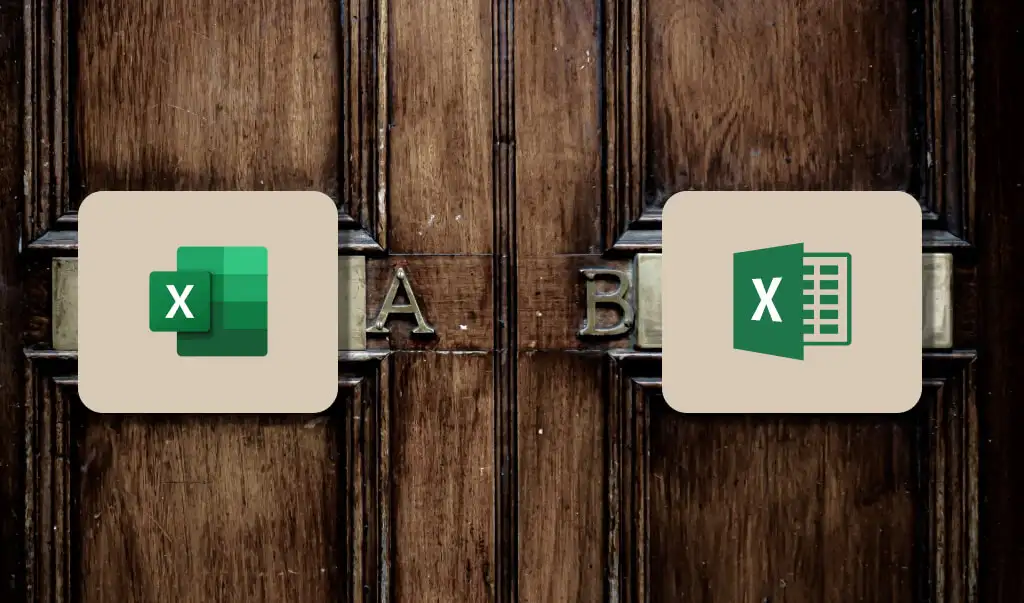
1. Сравните два листа Excel: просмотр рядом
Если вы можете быстро просмотреть данные листа, откройте их в отдельном окне и выполните параллельное сравнение, используя функцию Excel «Просмотр рядом».
- Откройте файл Excel, содержащий оба листа, перейдите на вкладку « Вид » и выберите « Новое окно ».
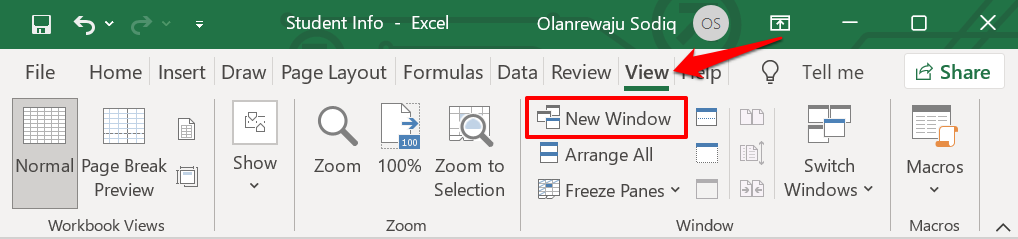
- В новом окне выберите или переключитесь на (второй) рабочий лист, который вы хотите сравнить.
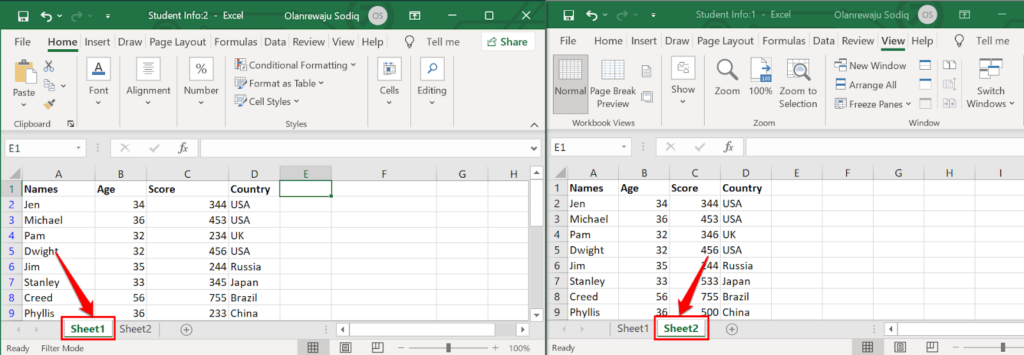
Измените размер или переставьте окна так, чтобы оба рабочих листа отображались рядом на экране компьютера. Опять же, этот метод лучше всего подходит для сравнения листов Excel с несколькими строками или столбцами.
- Если вы предпочитаете использовать инструмент сравнения Excel для размещения обоих окон рядом, проверьте вкладку «Вид» и выберите значок « Просмотр рядом» .
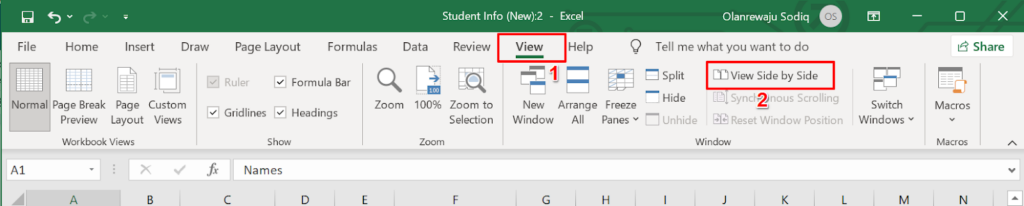
Excel сразу расположит оба листа горизонтально на экране вашего компьютера. Сравнивать листы в альбомной ориентации может быть немного сложно, поэтому перейдите к следующему шагу, чтобы изменить ориентацию на вертикальную/книжную.
- Снова перейдите на вкладку «Вид» и выберите « Упорядочить все ».
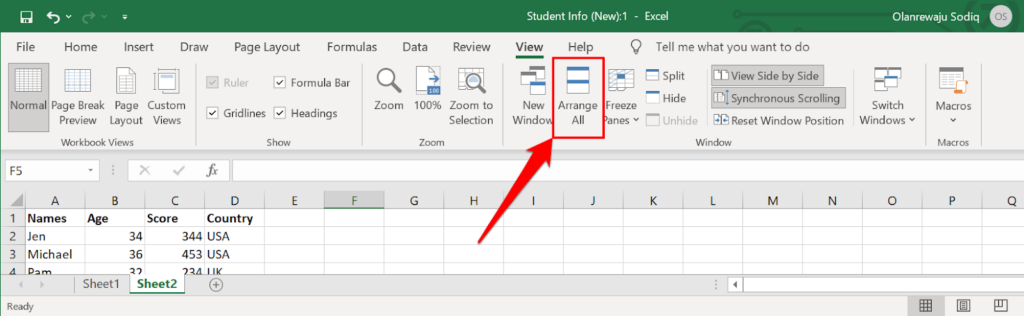
- Выберите « Вертикально » в окне «Упорядочить» и нажмите « ОК ».
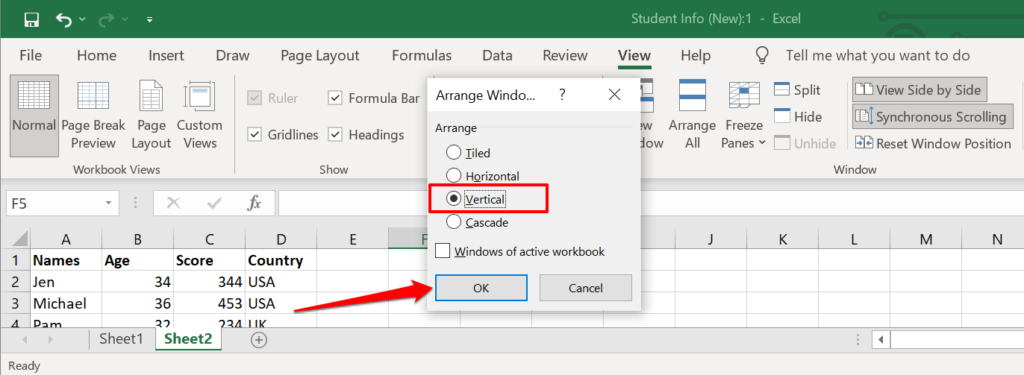
Это позволит сложить оба листа рядом на экране. Есть еще один параметр, который необходимо включить, чтобы упростить сравнение.
- Нажмите «Синхронная прокрутка» и убедитесь, что она выделена. Это позволяет вам прокручивать оба листа одновременно, обеспечивая синхронное построчное сравнение вашего набора данных.
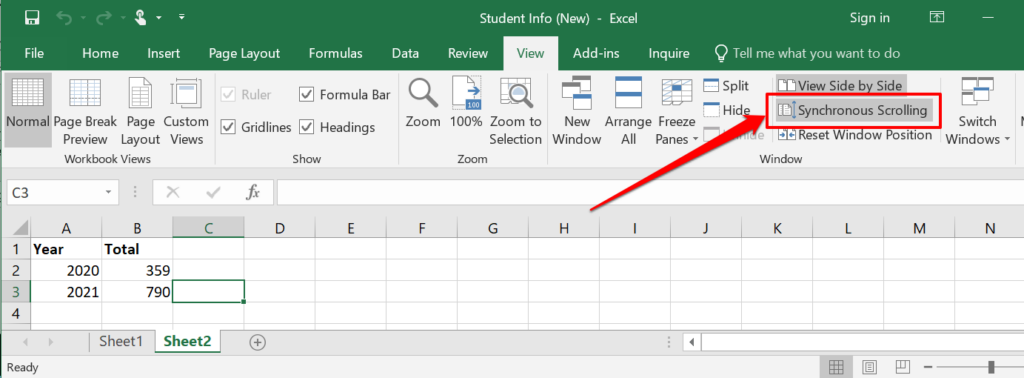
Если верхние строки обоих рабочих листов являются заголовками, убедитесь, что вы закрепили их, чтобы они не перемещались вместе с остальной частью набора данных при прокрутке.
- Выберите «Закрепить области» и выберите «Закрепить верхнюю строку» . Повторите этот шаг для второго рабочего листа.
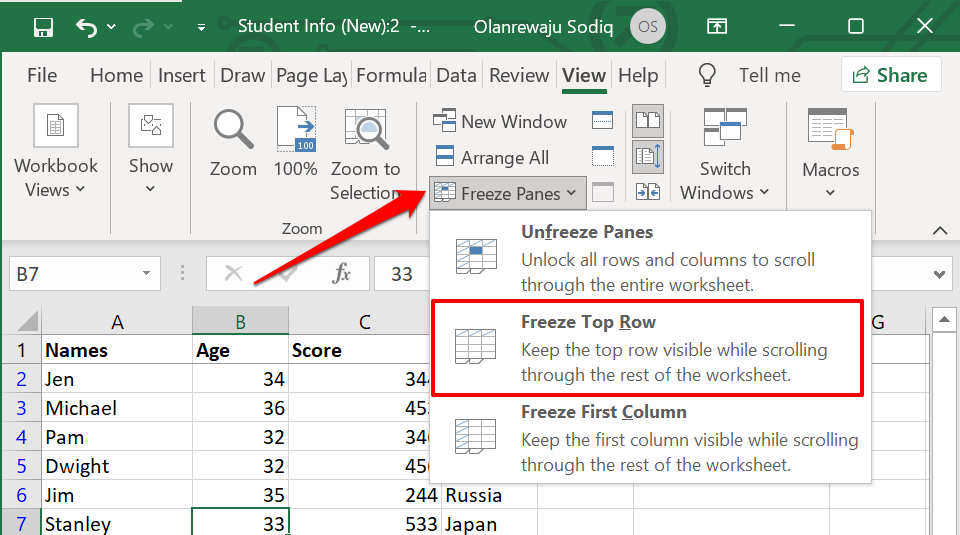
- Выберите « Сбросить положение окна », чтобы вернуть ориентацию сравнения к альбомному формату.
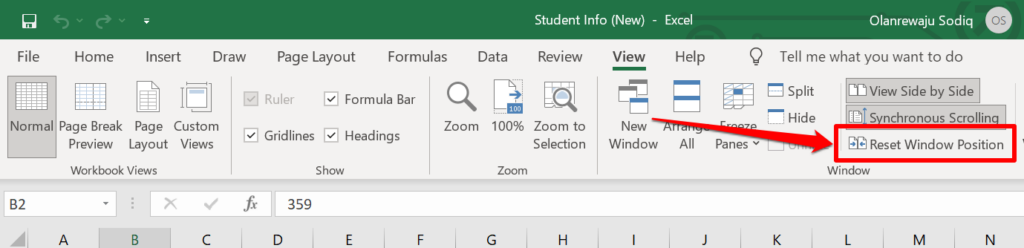
- Когда вы закончите сравнение, выберите «Просмотр рядом», чтобы вернуть рабочие листы к их первоначальным размерам.
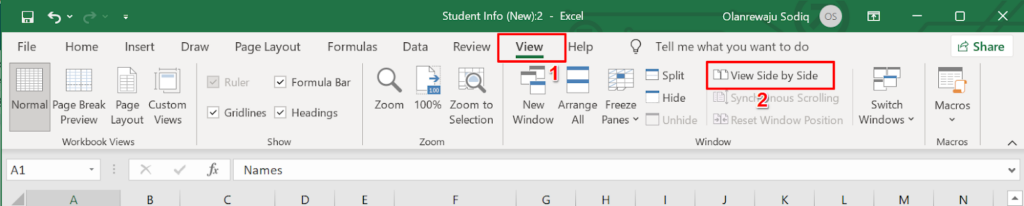
Теперь вы можете прокручивать оба листа и сравнивать их построчно. Основным преимуществом этой функции является то, что она встроена во все версии Excel. Тем не менее, вам все равно придется проделать кучу работы, т. е. выделить ячейки с различными цифрами, макросами, формулами и т. д.
2. Сравните два файла Excel с помощью онлайн-инструментов
Существуют веб-инструменты, предлагающие услуги сравнения Excel. Вы найдете эти инструменты полезными, если на вашем компьютере не установлен Excel. Этот инструмент сравнения Excel от Aspose — хороший веб-инструмент для сравнения двух файлов Excel.
Загрузите первый (основной) файл Excel в первое поле, перетащите другой файл во второе поле и нажмите кнопку « Сравнить сейчас» .
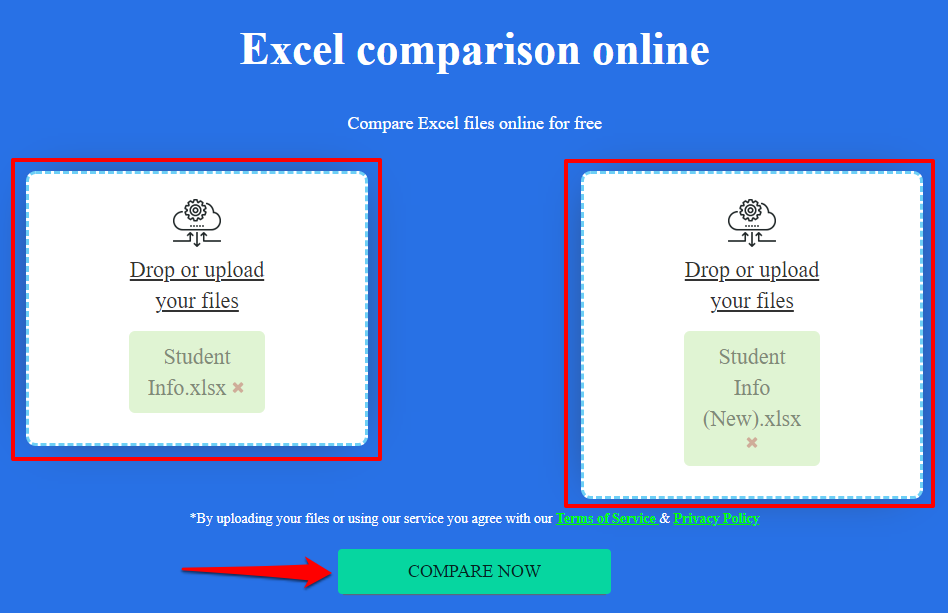
Если в файлах несколько листов, выберите листы, которые вы хотите сравнить, на вкладке «Листы». Если на обоих листах есть ячейки с разными значениями или содержимым, инструмент сравнения Aspose Excel выделит различия желтым цветом.
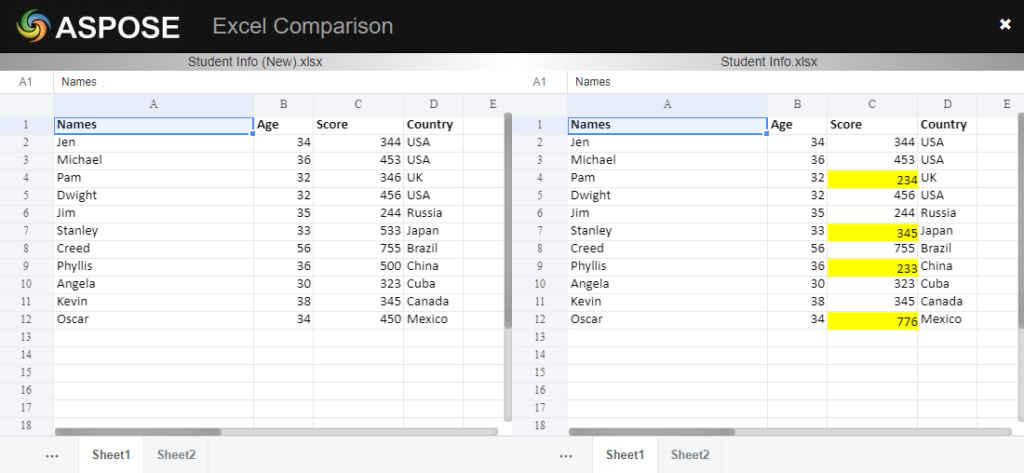
Ограничение этих веб-инструментов заключается в том, что они в основном выделяют разные значения. Они не могут выделить несоответствующие формулы, расчеты и т. д.
3. Сравните два файла Excel, используя «Сравнение электронных таблиц»
Spreadsheet Compare — это надежное программное обеспечение для сравнения двух файлов или листов Excel. К сожалению, на данный момент он доступен только для устройств Windows. Он поставляется как отдельная программа, а также встроен в Microsoft Excel, включенный в версии/пакеты Office: Office профессиональный плюс (2013 и 2016) или Microsoft 365.

Использовать сравнение электронных таблиц в Excel
Если ваше приложение Excel является частью вышеупомянутых пакетов Office, вы можете получить доступ к инструменту сравнения электронных таблиц через надстройку «Запросить». Если в вашем приложении Excel нет вкладки «Запрос», вот как ее включить.
- Выберите « Файл » в строке меню.
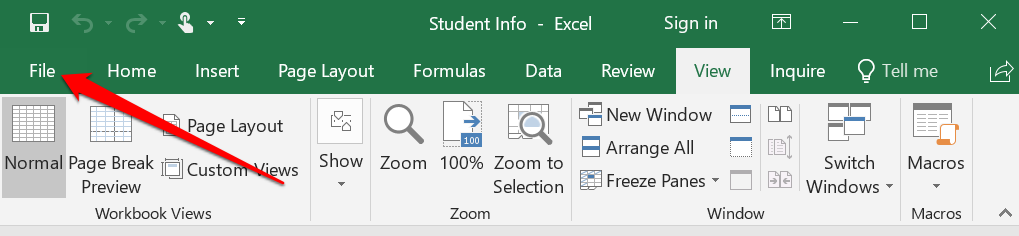
- Выберите « Параметры » на боковой панели.
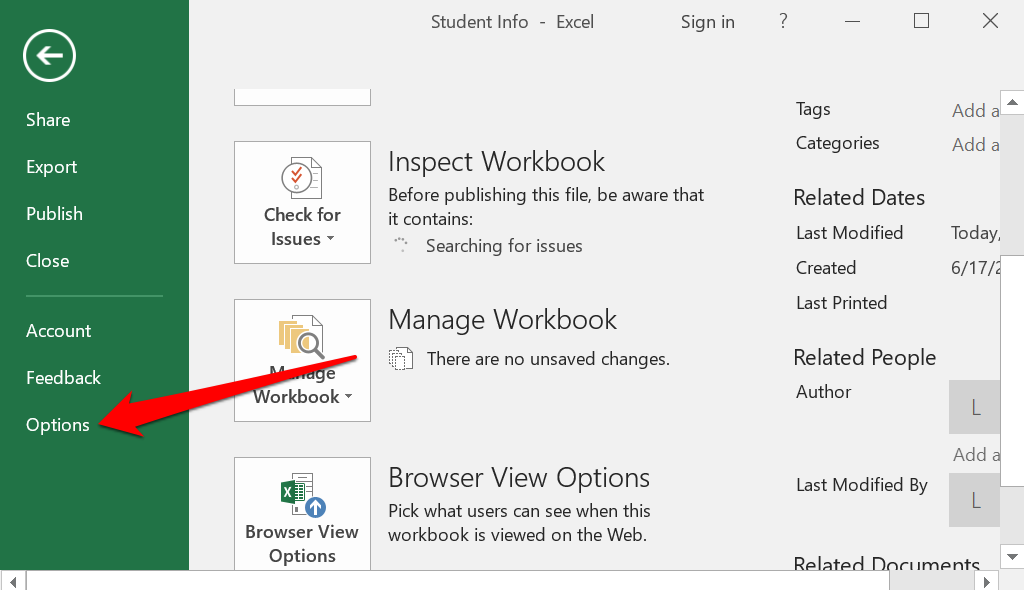
- Выберите « Надстройки » на боковой панели, выберите « Надстройка COM» в раскрывающемся меню «Управление» и выберите «Перейти» .
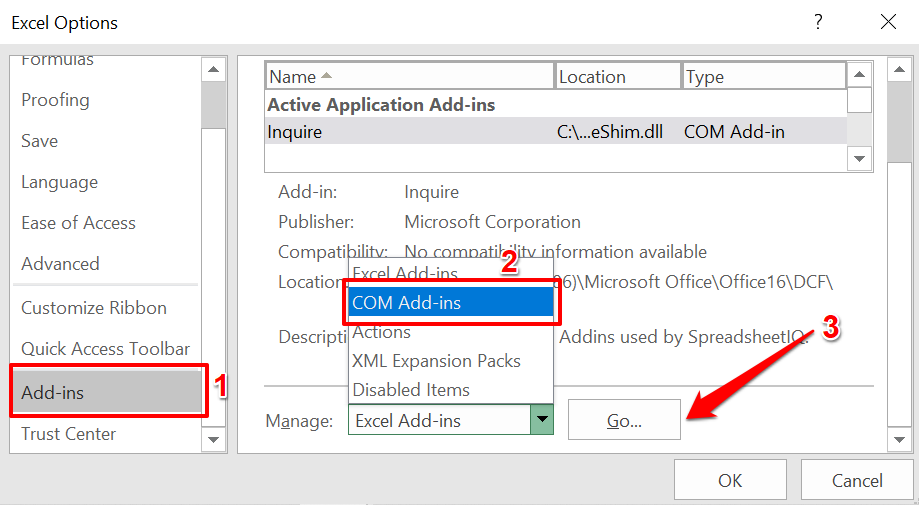
- Установите флажок Запросить и выберите ОК .
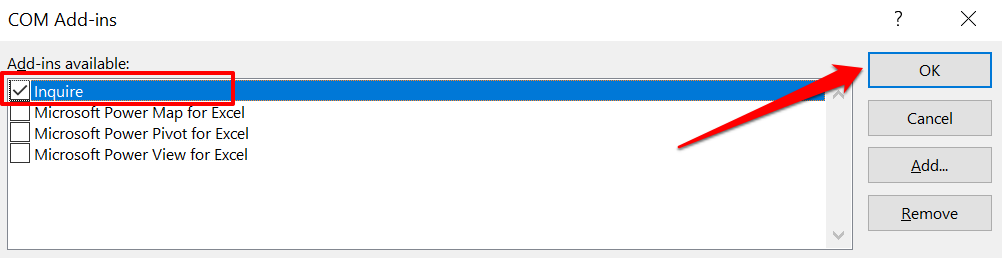
Примечание. Если вы не найдете флажок «Запросить» на странице надстроек COM, ваша версия Excel или Office не поддерживает сравнение электронных таблиц. Или, возможно, администратор вашей организации отключил эту функцию. Установите версии Office с предустановленным средством сравнения электронных таблиц или обратитесь к администратору вашей организации.
- Откройте оба файла Excel, которые вы хотите сравнить, в отдельном окне, перейдите на вкладку « Запрос » в строке меню и выберите « Сравнить файлы» .
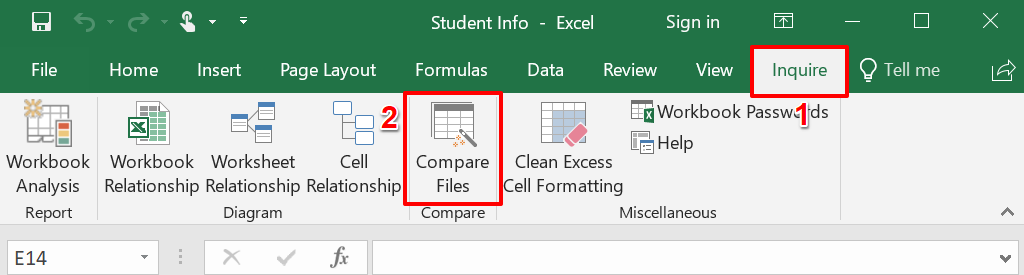
- Excel автоматически добавит первый и второй файлы в диалоговые окна «Сравнить» и «С» соответственно. Выберите «Обмен файлами» , чтобы поменять местами первичные и вторичные файлы, или выберите « Сравнить », чтобы начать сравнение.
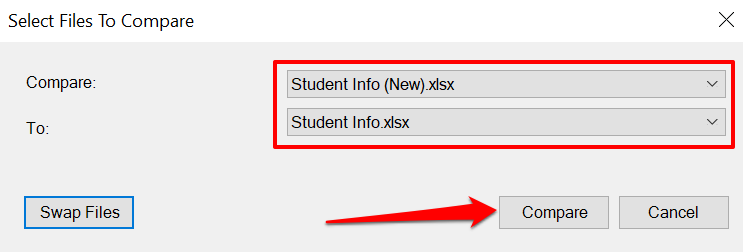
Это запустит сравнение электронных таблиц в новом окне, выделяя любые несоответствия в вашем наборе данных. Обычные ячейки с разными значениями будут выделены зеленым цветом. Ячейки с формулами имеют фиолетовый формат, а ячейки с макросом будут иметь бирюзовый цвет заливки.
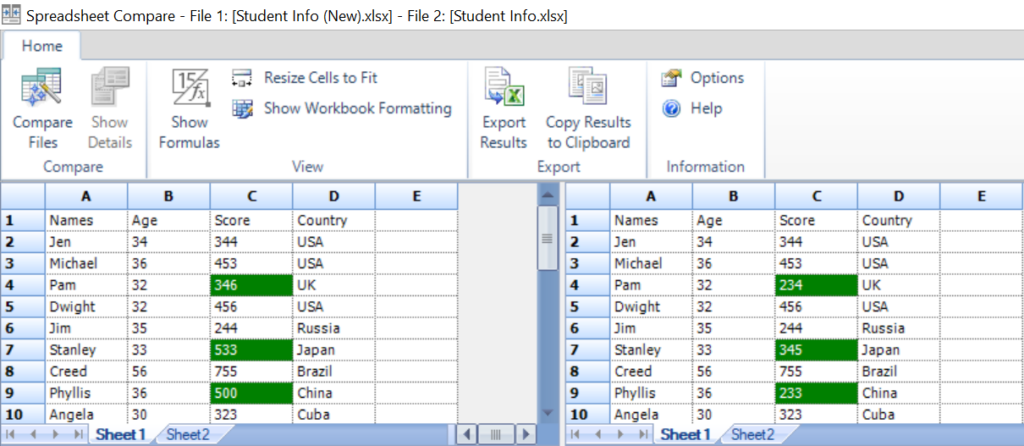
Выберите « Экспорт результатов », чтобы создать и сохранить копию результатов на свой компьютер в виде документа Excel.
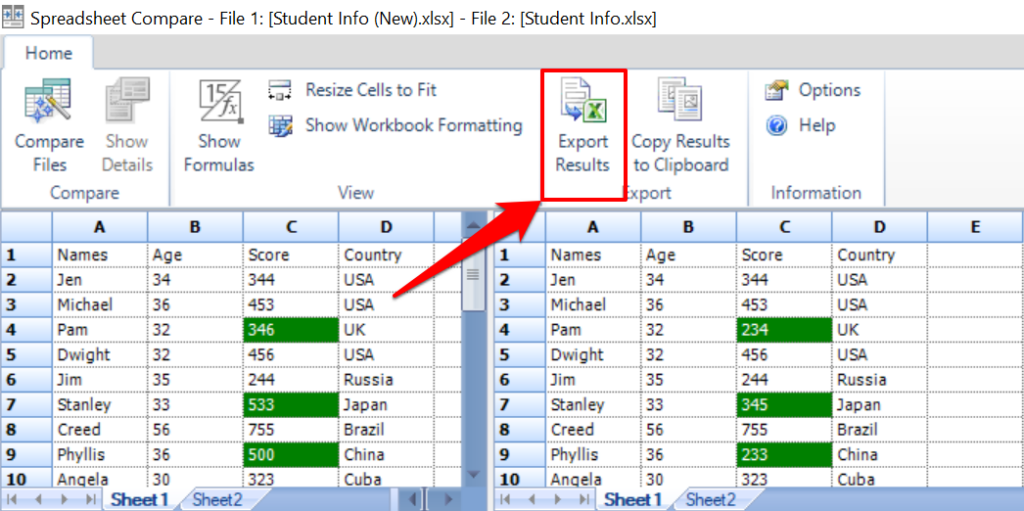
В отчете будут указаны листы и ссылки на ячейки с различными наборами данных, а также точные значения старых и новых данных.
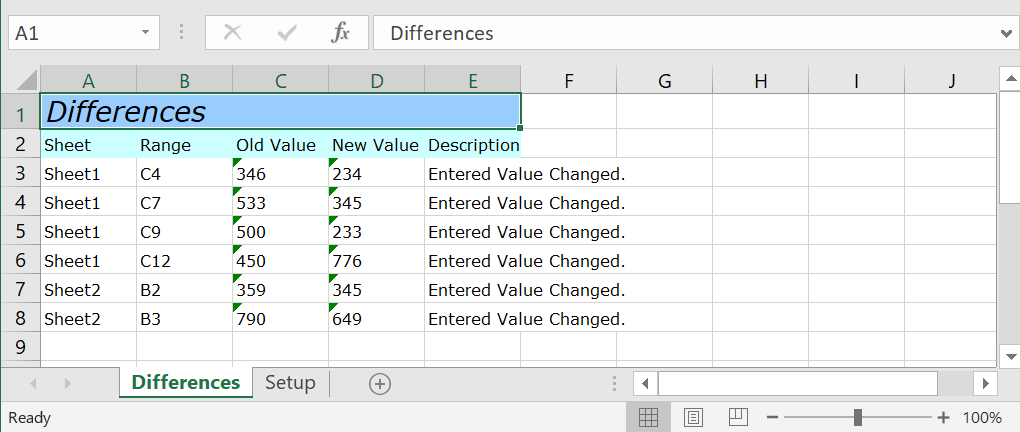
Вы можете поделиться отчетом Excel со своими коллегами, командой или другими людьми, совместно работающими над файлом.
Используйте Spreadsheet Compare как отдельную программу
Если в вашей версии Excel или Office нет надстройки Spreadsheet Compare, установите отдельное программное обеспечение с веб-сайта разработчика. При установке установочного файла обязательно установите флажок « Зарегистрировать и активировать надстройку в Excel ».
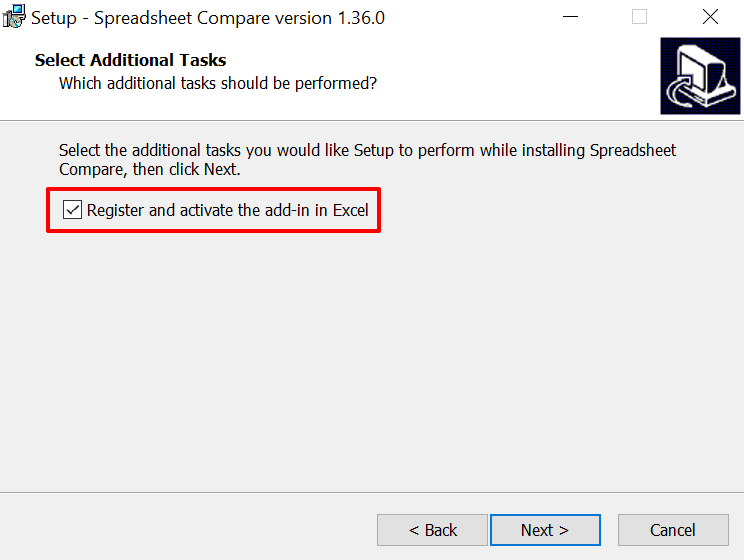
После установки запустите Spreadsheet Compare и выполните следующие действия, чтобы использовать программу для сравнения документов Excel.
- Выберите « Сравнить файлы » на вкладке «Главная».

- Выберите значок папки рядом с диалоговым окном «Сравнить (старые файлы)», чтобы добавить в инструмент первый документ, который вы хотите сравнить. Добавьте второй файл в поле «Кому (новые файлы)» и нажмите « ОК », чтобы продолжить.
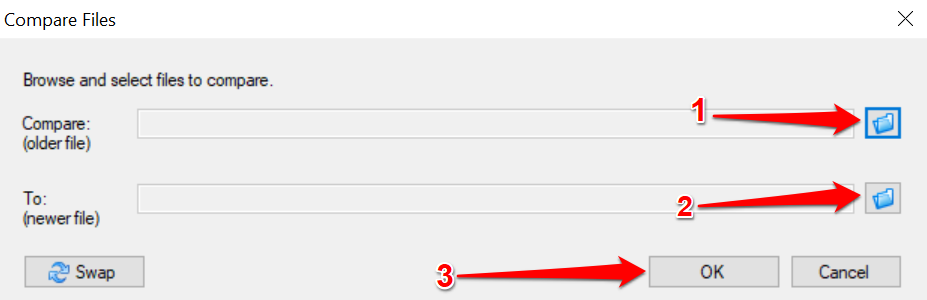
Spreadsheet Compare обработает файлы и выделит ячейки с различными значениями зеленым цветом.
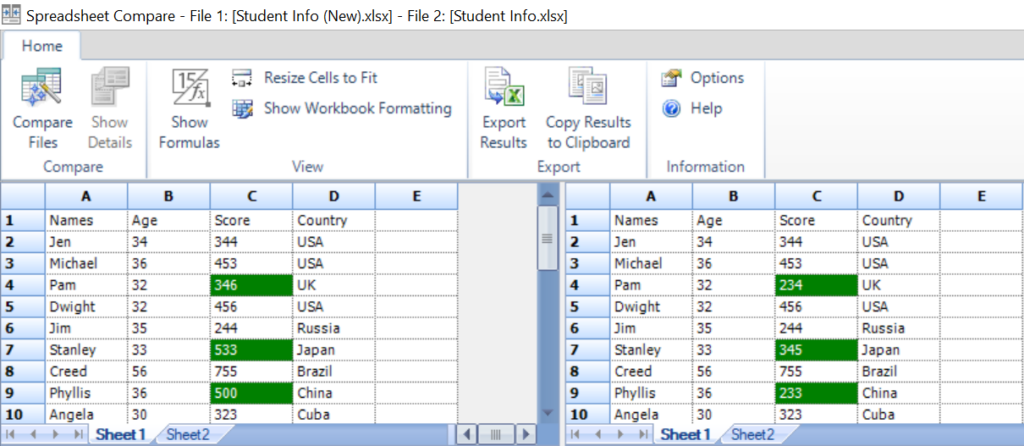
Найди отличия
Инструмент сравнения «Просмотр бок о бок» является наиболее подходящим вариантом для пользователей Office для дома или учащихся. Если вы используете Excel для Microsoft 365 или Office профессиональный плюс (2013 или 2016), в вашем распоряжении встроенный инструмент «Сравнение электронных таблиц». Но если вы не используете Excel на своем компьютере, веб-инструменты сравнения Excel сделают свою работу. Это действительно так просто.
